Warum (Video) Content nur an einer Stelle platzieren, wenn du ihn auch – automatisiert natürlich – recyceln kannst. Unter der Kategorie Automatisierungsbeispiele stelle ich dir regelmäßig automatisierte Prozesse und Workflows aus der Praxis vor. In diesem Fall, wie aus einem Facebook Live Video ein Blogartikel wird. Mit allen notwendigen Zwischenschritten natürlich.
Auch diese Automatisierung habe ich mit Zapier umgesetzt. Was Zapier genau ist und wie es funktioniert, erfährst du hier.
1. Schritt: Facebook Live Videos
Ich liebe es, bei Facebook live zu gehen. Dementsprechend habe ich dort eine nette Videosammlung. Irgendwann dachte ich mir, dass es doch schade ist, dass diese Videos bei Facebook vergammeln und nach weniger als 24 Stunden quasi nicht mehr existent sind. Ich wollte sie auch gern bei YouTube hochladen. Eine Lösung musste her.
Problem: Aufzeichnung muss geschnitten werden
Das erste Problem dabei war, dass ich meistens die Aufzeichnung – ich streame immer mit Zoom bei Facebook – schon startete, bevor ich live ging. Denn erst live gehen, dann Aufzeichnung staten, gefiel mir nicht. Ich wollte gleich anfangen mit Reden. Die Aufzeichnung musste also geschnitten bzw. zumindest am Anfang gekürzt werden, bevor sie bei YouTube hochgeladen werden kann. So dachte ich zumindest.
Lösung: Video kann direkt in YouTube gekürzt werden
Bis ich dann von meiner VA erfuhr, dass Videos auch direkt in YouTube gekürzt werden können. Falls du das auch noch nicht wusstest: Das geht bei den Videodetails unter dem Menüpunkt Editor.
Workflow Facebook Live Videos
Mein Workflow sieht demnach wie folgt aus:
- Ich starte Zoom und bereite den Live Stream vor.
- Bevor ich live gehe, starte ich die Aufzeichnung in der Cloud.
- Nach dem Ende des Live Streams bearbeite ich das Video im Creator Studio für Facebook (Text anpassen, Vorschaubild auswählen, Serie auswählen, ggf. kürzen)
2. Schritt: Automatischer Upload bei YouTube
Sobald die Aufzeichnung in Zoom verarbeitet wurde, wird sie automatisch bei YouTube hochgeladen. Damit sie dort auch ordentlich ankommt, lasse ich den Text und das Datum formatieren. Das Video ist natürlich erst mal ungelistet, denn es muss noch bearbeitet werden. Dieser Schritt passiert vollkommen automatisiert. Das alles übernimmt Zapier für mich.
So sieht der Upload dann aus:

3. Schritt: Aufgabe in Asana
Sobald das Video bei YouTube hochgeladen wurde, lasse ich in Asana automatisiert eine Aufgabe erstellen. Asana ist das Projektmanagement Tool meiner Wahl, doch es funktioniert auch mit Trello, Monday, Google Tasks und ähnlichem. Du kannst auch einfach die Aufgabe per E-Mail versenden. In diese Aufgabe schreibe ich, was mit dem YouTube Video alles gemacht werden muss. Darüberhinaus füge ich immer direkt den Link zum Video ein, damit ich das Video mit einem Klick bearbeiten kann.
So sieht die Aufgabe dann aus:
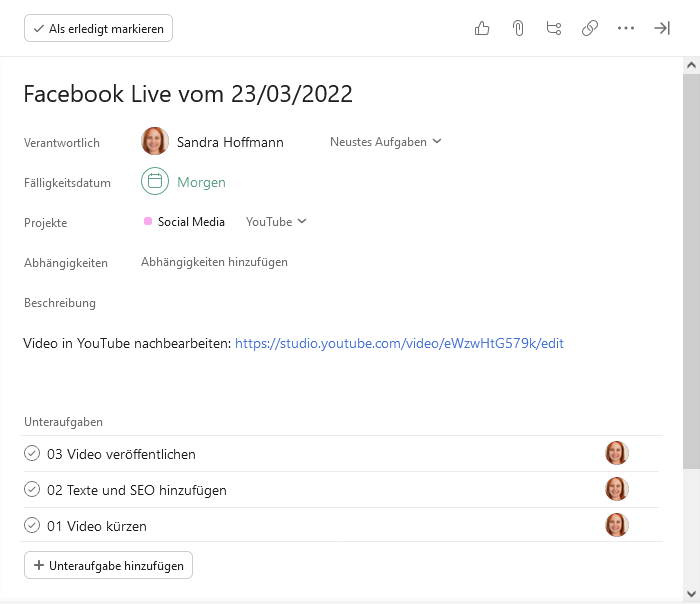
4. Schritt: Blogartikel mit YouTube Video
Nun ist das Video also schon an zwei Stellen im Internet präsent: Bei Facebook und YouTube. Doch da geht noch mehr. Sobald das Video in YouTube (manuell) veröffentlicht wurde, wird automatisch ein Blogartikel auf meiner WordPress Seite angelegt. In diesem Blogartikel ist auch direkt das YouTube Video eingebettet. Natürlich ist der Blogartikel erst mal nur ein Entwurf, denn außer einem Video ist ja noch nichts zu sehen.
So sieht der (vorläufige) Blogartikel dann aus:
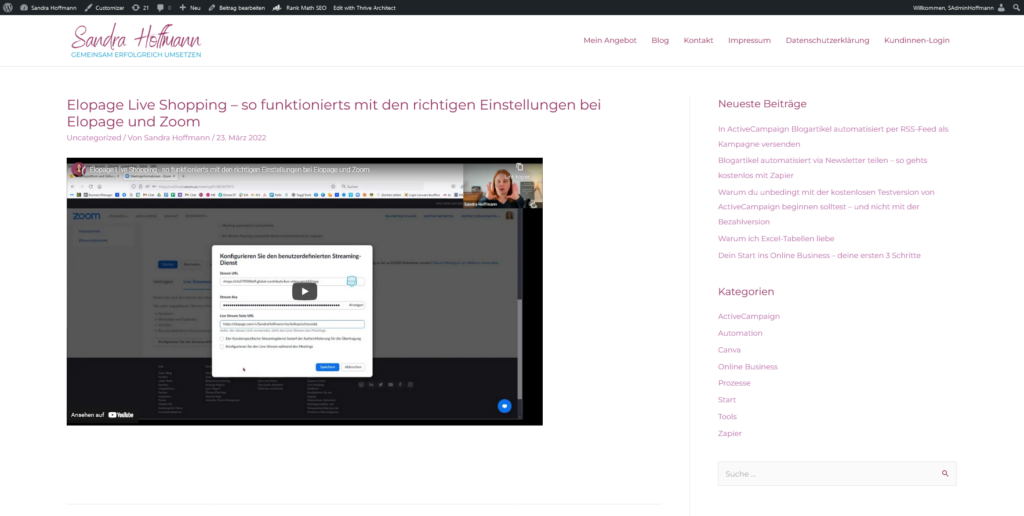
5. Schritt: Aufgabe in Asana
Da der Blogartikel natürlich noch nachbearbeitet (bzw. geschrieben) werden muss, lasse ich wieder automatisiert eine Aufgabe in Asana erstellen. Diese Aufgabe habe ich aktuell recht einfach gestaltet und bisher nur den direkten Link zum Blogartikel eingefügt.
So sieht die Aufgabe dann aus:
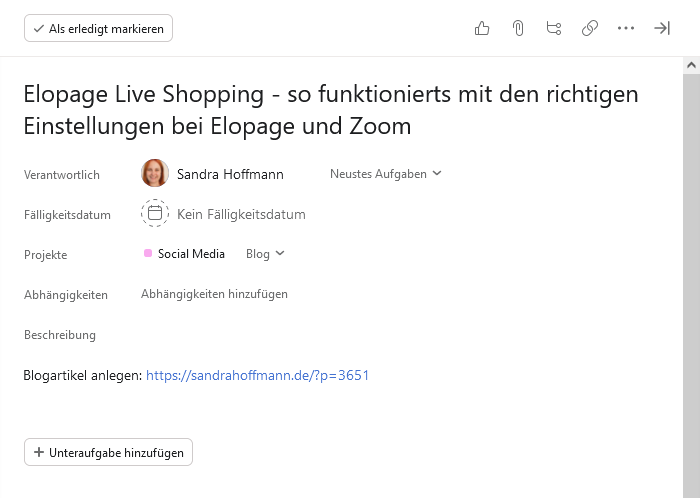
6. Schritt: Blogartikel bei Facebook teilen
Tatsächlich gibt es noch einen sechsten Schritt in diesem Workflow. Den hatte ich nur fast vergessen, da ich (bisher) so selten Blogartikel schreibe: Sobald ich einen Blogartikel veröffentlicht habe, wird dieser auf meiner Facebook-Seite geteilt. Das wäre dann fast ein geschlossener Kreislauf. Screenshot folgt, sobald ich einen neuen Blogartikel (also zum Beispiel diesen hier) veröffentlicht habe. Wie du das bei dir einrichtest, erkläre ich übrigens hier: Blogartikel automatisch auf deiner Facebook Seite teilen
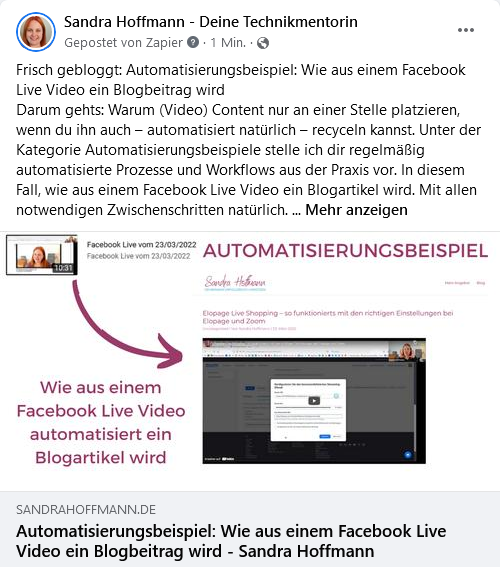
Ein paar Statistiken zum Schluss
Diesen gesamten Prozess habe ich mit Hilfe von Zapier automatisiert. Ich habe dafür in meine Zap history geschaut, um herauszufinden, wie viel Zeit ich durch diese Automatisierung gespart habe.
Hier siehst du meine Zap history der letzten 10 Monate der Apps Zoom und YouTube. Diese Apps verwende ich in jeweils zwei Apps. Tasks sind die einzelnen Schritte, also Zoom Aufzeichnung bei YouTube hochladen, Aufgabe in Asana erstellen usw.

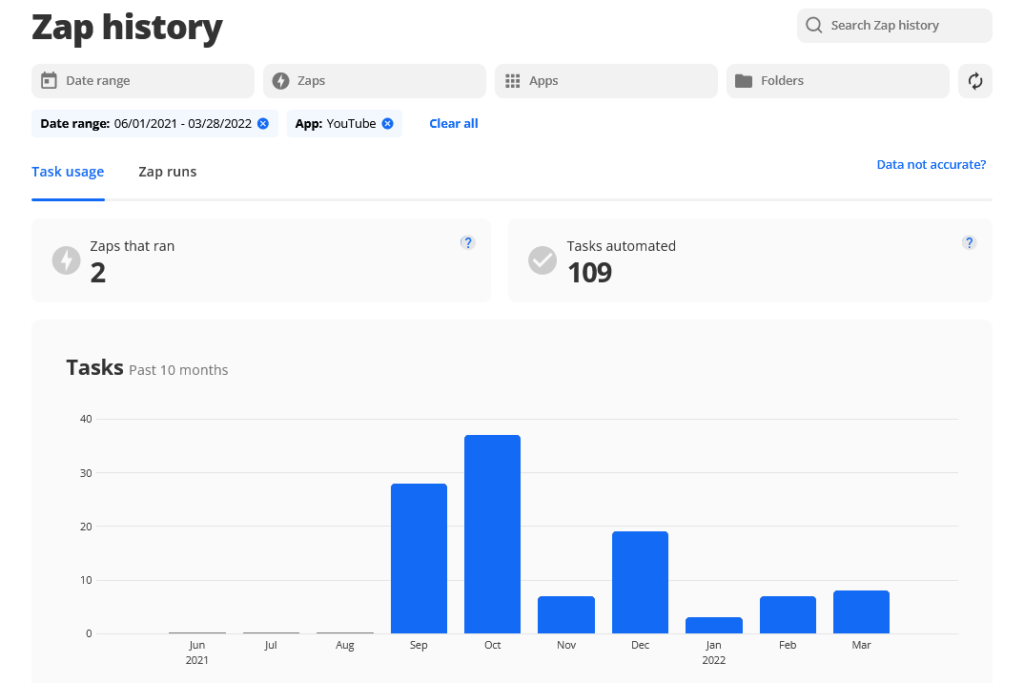
Ich betrachte nun nur mal die Zap history von Zoom. Wenn ich also nur jeweils eine Minute für jede Aufgabe gebraucht hätte, wären das 249 Minuten – also gut 4 Stunden – in den 10 Monaten gewesen. Nun dauert der obige Workflow tendenziell eher länger. Pro Aufgabe im Schnitt vielleicht 5 Minuten. Dann wären wir schon bei 249 * 5 Minuten = 1245 Minuten. Das macht mehr als 20 Stunden. Also rund 2 Stunden pro Monat mit Tendenz nach oben.
Automatisierung leicht gemacht
In meinen beiden Workshops Automatisiere deine Zoom Aufzeichnungen sowie Automatisiere deinen Video Content zeige ich dir Schritt für Schritt, wie du genau solche Automatisierungen bei dir umsetzen kannst.
